- 1服务级别协议 (SLA)管理_sla管理
- 2MySQL5.7升级到MySQL8.0的最佳实践分享_数据库5.7升级到8.0
- 3AI一键去衣技术:窥见深度学习在图像处理领域的革命(最后有彩蛋)_ai去衣
- 41064 -you have an error in your SQL syntax_在linux中运行select id from 'book' limit 100报1064 - yo
- 5【SQL语法】MySql、Oracle、SqlServer实现批量插入insert_sqlserver insert
- 6NLP(二)词袋模型及余弦相似度、编辑距离相似度_用开源embedding模型测试句子余弦距离
- 7客达天下项目案例
- 8【刷题记录15】Java工程师丨腾讯面试真题(3)
- 9uniapp中加载Echarts图表H5可以显示正常图表, 打包app图表不显示的问题_uniapp打包发布至app端 echarts图表不显示问题
- 10整数对最小和【华为OD机试JAVA题解】
Mac上安装Mounty解决NTFS格式移动硬盘无法写数据的问题_mounty for ntfs
赞
踩
一、问题描述
有一块东芝的移动硬盘之前一直是在 Windows 上使用,自从换了 MAC 之后,移动硬盘在 MAC 上只能读数据,不能写数据(新增 / 删除 / 文件重命名等)。多方查阅资料后发现,Windows 的移动硬盘的系统格式为 NTFS,NTFS 本身是微软的专利软件,所以在 MacOS 系统上只支持读,不支持写。可以通过【Mounty for NTFS Mac】来解决此问题,让你的 NTFS 移动硬盘重新容光焕发。
二、免费版 Mounty for Mac NTFS 格式读写工具安装
Mounty for NTFS Mac,支持最新的 macOS Monterey 系统。功能类似于 Tuxera NTFS、Paragon NTFS 等软件,都是能够解决无法写移动硬盘问题,因为在 MacOS 系统上,默认对 NTFS 分区只能读而不能写,但我们的移动硬盘或 U 盘很多都是用 NTFS 进行的分区,所以当你发现在 Mac 上无法往移动硬盘或 U 盘中写入数据时,大部分原因是你没有安装 NTFS 分区驱动,Mounty for NTFS 简单易用 而且 免费。
Mounty 实际是用 mac 自带的 mount 命令来挂载 ntfs 文件系统,再封装了一个简单的菜单界面(所以该软件只有不到 7M),由于 NTFS 本身是微软的专利软件,所以 Mac 并没明面上提供可写的功能,但实际上通过命令行是可以实现的。
当前 MAC 规格信息:
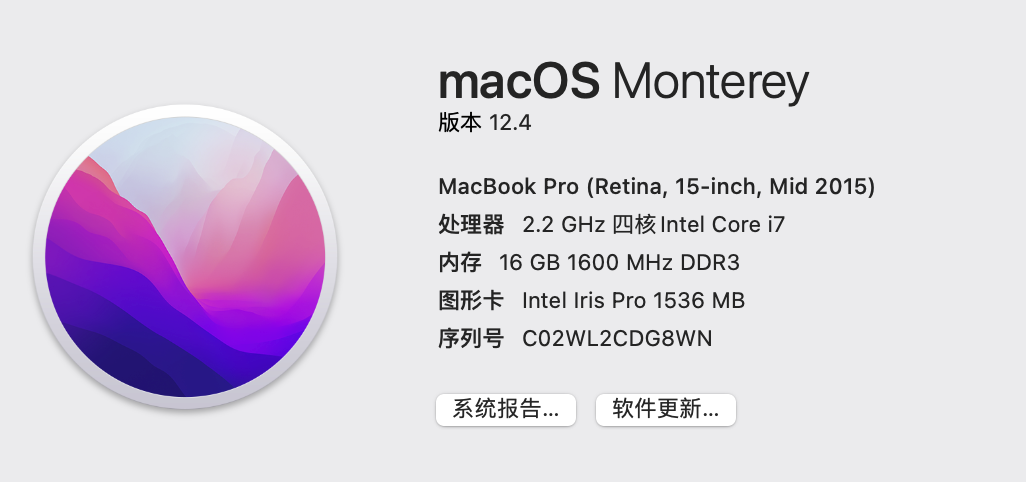
安装步骤:
1、安装 Homebrew
Homebrew 是 macOS(或 Linux)缺失的软件包的管理器,使用 Homebrew 安装软件会非常便捷
在电脑终端中执行如下命令:(执行时间会有点长)
/bin/bash -c "$(curl -fsSL https://raw.githubusercontent.com/Homebrew/install/HEAD/install.sh)"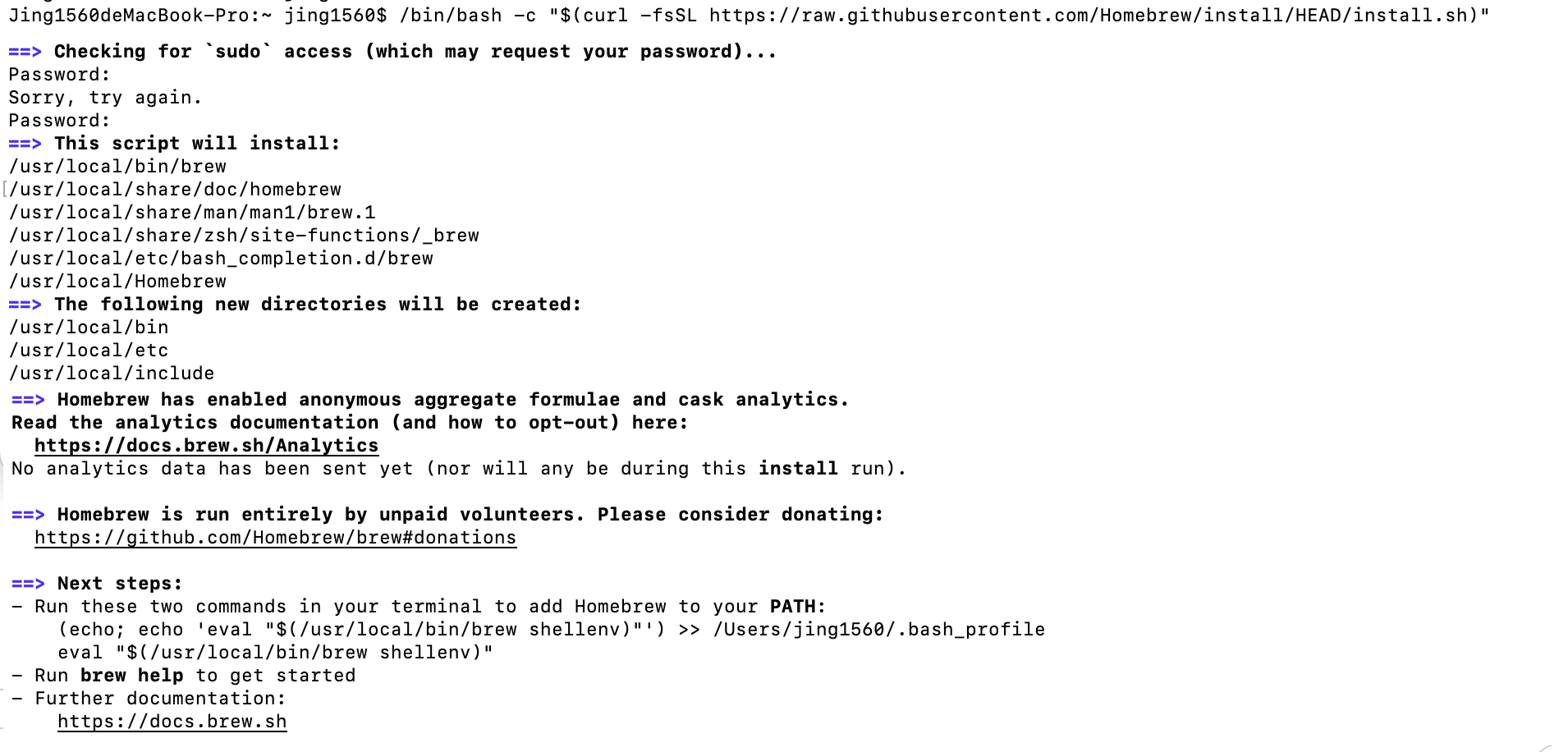
2、安装 Mounty for NTFS Mac
继续执行如下指令:
brew install --cask mounty
3、安装 ntfs-3g 分区驱动
按顺序执行如下两条命令:
- brew install macfuse
- brew install --build-from-source ntfs-3g

三、Mounty 使用教程
1、启动 Mounty 之后的效果
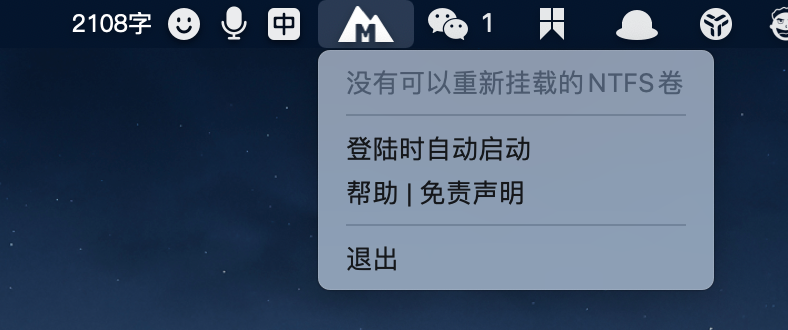
2、Mac 上插入移动硬盘之后,会自动弹出如下弹窗,选择 “Open System Preferences”
(如果没有弹出如下弹窗,则在 Mounty 的菜单下选择「re-mount」(重新加载) 来实现重新载入硬盘)

按顺序开启访问权限

3、Mounty 成功载入硬盘后,通知栏的图标就变成了蓝色,表示可读可写

【后续注意】
当你使用完毕之后,请不要直接拔掉 USB 设备。你必须点击 Mounty 的菜单,选择「卸载」对设备进行 “推出” 来确保数据安全。另外,在「Start at Login」上打钩可以让 Mounty for ntfs 应用随开机启动。


